现在的手机已经成为我们日常生活中必不可少的工具,而微信作为一个常用的社交软件,其视频通话功能也逐渐得到了大家的喜爱,但是很多人可能会遇到一个问题,就是微信视频通话的声音设置不够清晰或者铃声过于刺耳。那么该如何调整微信视频声音以及铃声呢?接下来我们就来看一下微信视频声音和铃声设置的教程。
微信视频铃声设置教程
操作方法:
1.在微信“我”页面点击“设置”。
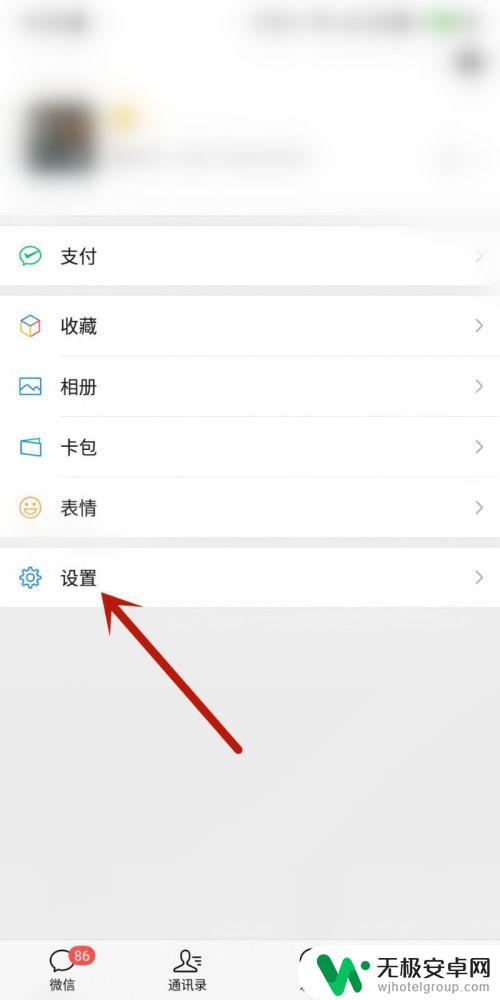
2.进入之后,点击“新消息提醒”。
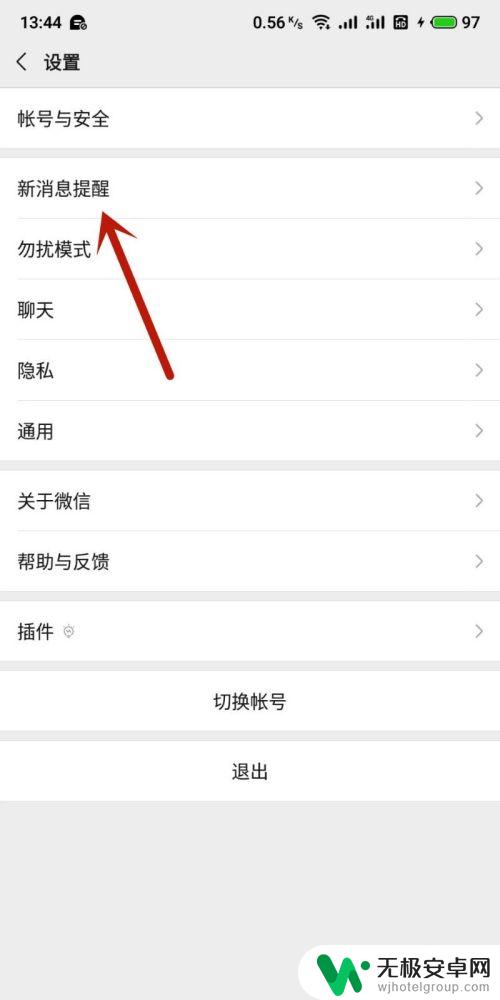
3.进入之后,将“接收语音和视频通话邀请通知”右侧开关打开。
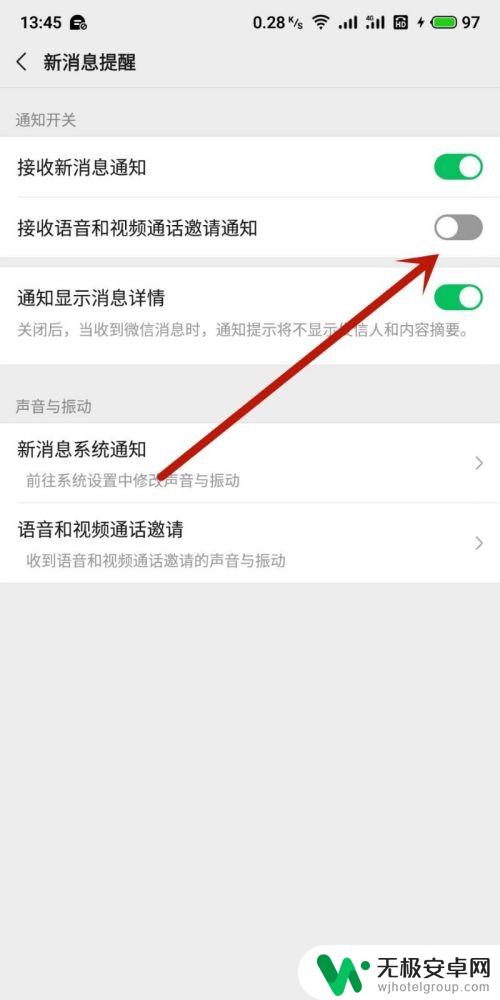
4.点击“语音和视频通话邀请”,如图所示。
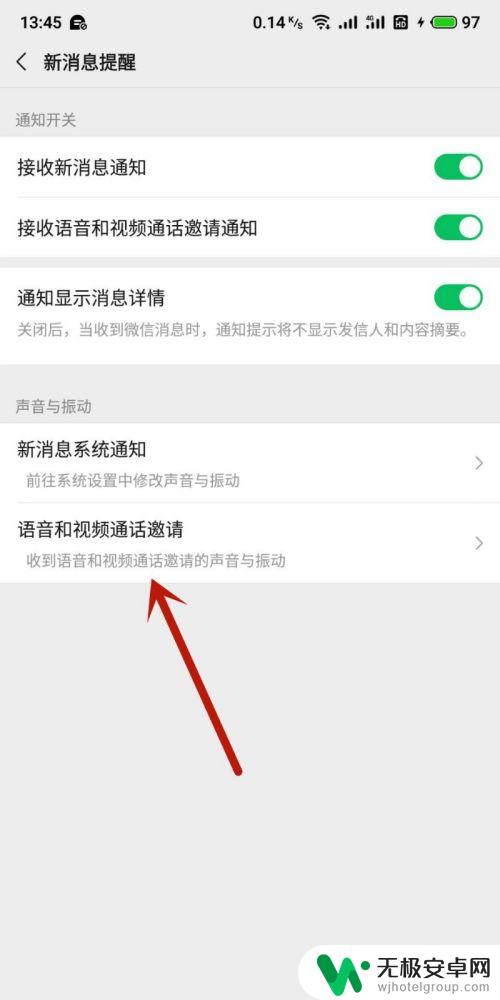
5.进入之后,将“声音和振动”开关打开。
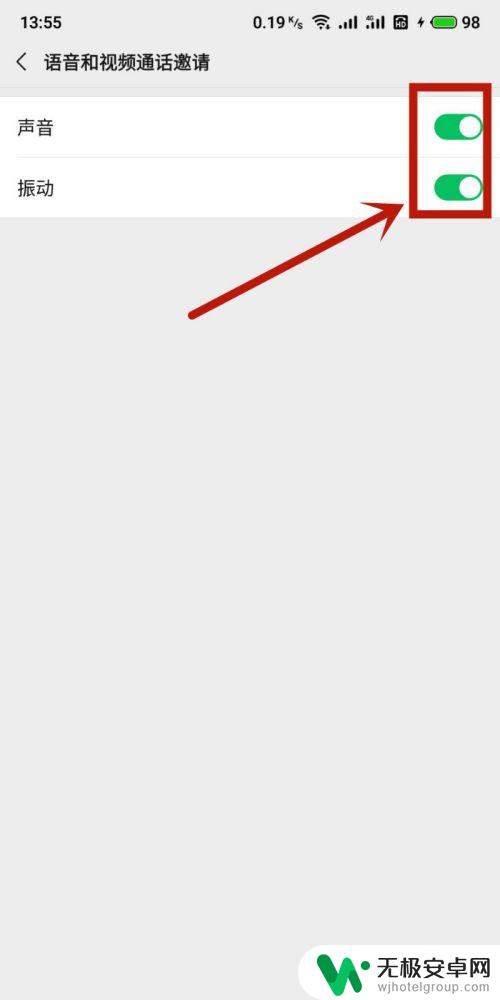
6.返回到新消息提醒页面,点击“新消息系统通知”。
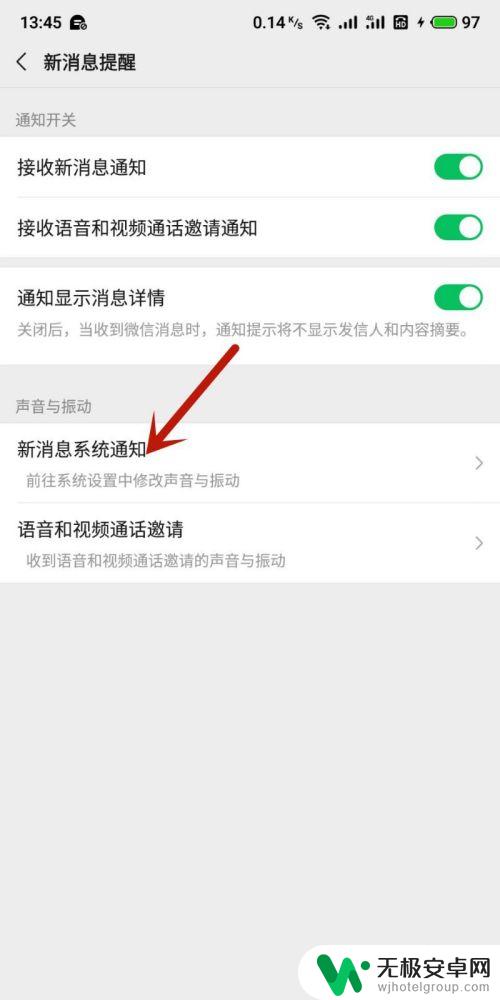
7.进入之后,点击“提示音”。
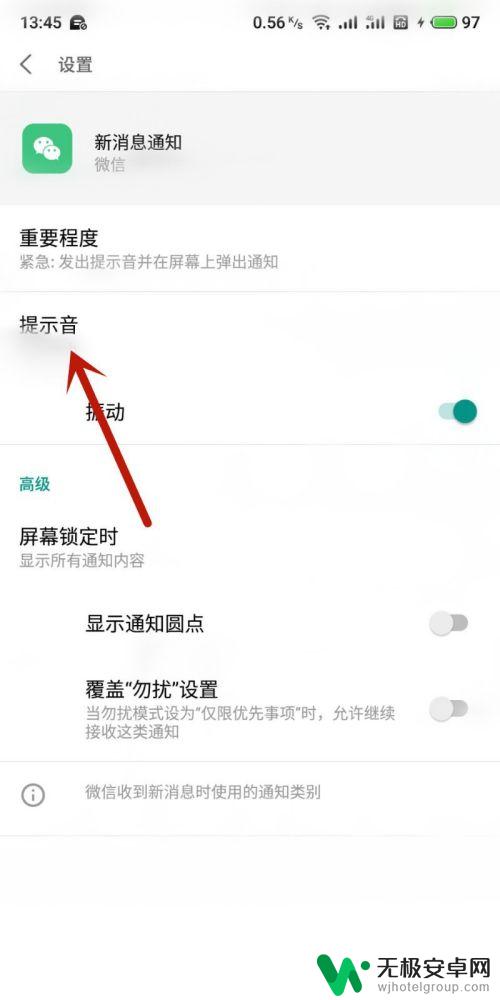
8.在出现的选择打开方式页面,点击“设置”。
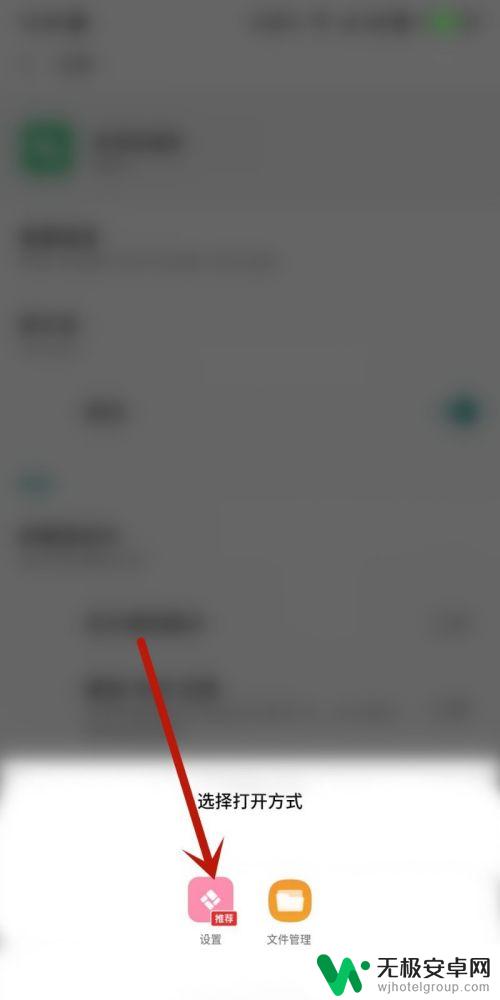
9.进入之后,选择一种提示音即可。
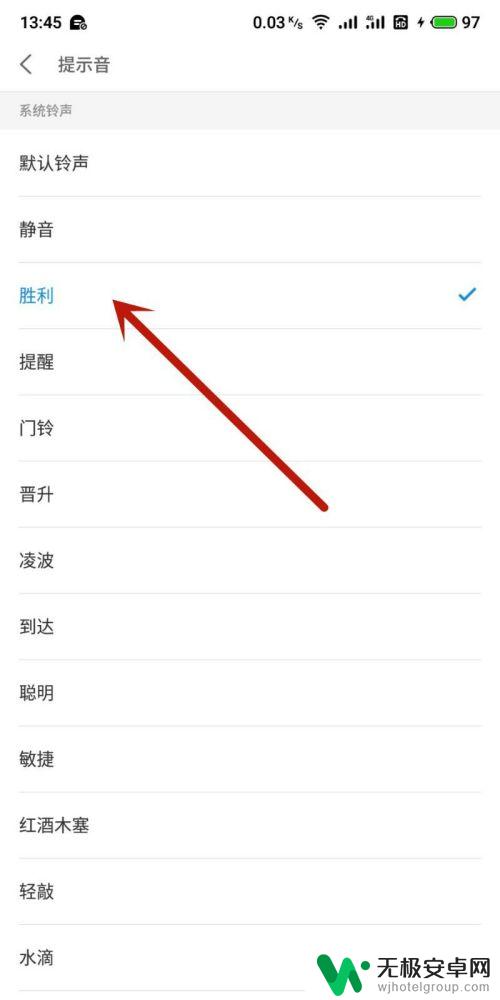
以上就是手机微信视频声音如何设置的全部内容,如果你遇到了这种现象,可以尝试根据小编提供的方法来解决,希望对大家有所帮助。










